- Как заблокировать контакт в WhatsApp на Андроиде или в Телефоне и как разблокировать
- Как заблокировать контакт в Ватсапе на Андроиде
- Как разблокировать контакт в Ватсапе на Андроиде
- Журнал звонков
- Настройки приложения
- Как снять блокировку контакта на Айфоне
- Экран переписки
- Новый чат
- Журнал звонков
- Настройки приложения
- В чем же разница между обычной блокировкой и блокировкой с отправкой в спам?
- Как разблокировать контакт обратно?
- Как убрать из игнора Ватсапа контакт на Андроиде
- Как убрать из игнора Ватсапа контакт на Айфоне
- Как посмотреть заблокированные контакты в Whatsapp?
- Разблокировать человека в Вотсапе на Windows Phone
Запустите WhatsApp или перейдите на вкладку «ЧАТЫ», если приложение уже открыто и отображает другой раздел. Нажмите на расположенную в правом нижнем углу экрана кнопку «Новый чат».
Как заблокировать контакт в WhatsApp на Андроиде или в Телефоне и как разблокировать
Ставший ненужным или надоевший по каким-то причинам контакт можно заблокировать в своем телефоне с операционной системой Андроид. Таким образом, этот абонент будет лишен возможности отправлять нам сообщения и звонить. Но это не значит, что сам абонент вообще не сможет пользоваться своим телефоном. Просто он не сможет позвонить или отправить сообщение тому человеку, который его у себя заблокировал.
Получается, что мы блокируем не абонента, как такового, а лишаем самого себя возможности получать от этого контакта звонки и сообщения. При этом реализуется главная задача – прекратить связь с тем или иным абонентом. И решается она путем блокировки этого контакта.
Рассмотрим подробнее, как можно заблокировать (и затем разблокировать, если это будет нужно) контакт в приложении WhatsApp и в приложении Телефон на Андроиде.
Как заблокировать контакт в Ватсапе на Андроиде
Приступаем к блокировке абонента (контакта). Тапаем по иконке WhatsApp (рис. 1) и после запуска Ватсап на телефоне переходим на вкладку Чаты (рис. 2).
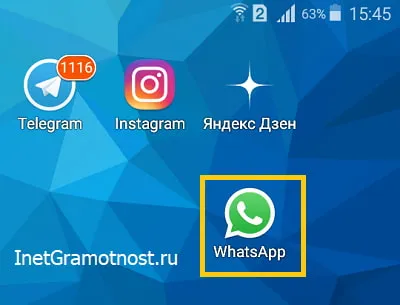
p, blockquote 6,0,0,0,0 —> Рис. 1. Значок WhatsApp на Андроиде.
На вкладке «Чаты» находим интересующего нас абонента, которого предстоит заблокировать . Это можно сделать путем пролистывания страницы «Чаты» вверх и вниз (рис. 2):
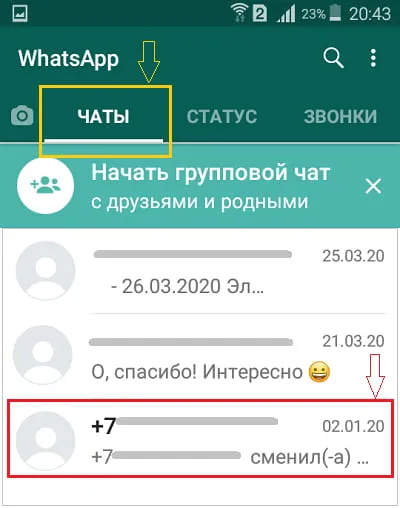
p, blockquote 7,0,0,0,0 —> Рис. 2. Список чатов в приложении Ватсап на Android.
Тапаем по имени абонента (контакта), который перестал нас интересовать, и с которым хотим прекратить дальнейшую связь. Откроется чат переписки с этим контактным лицом (рис. 3).
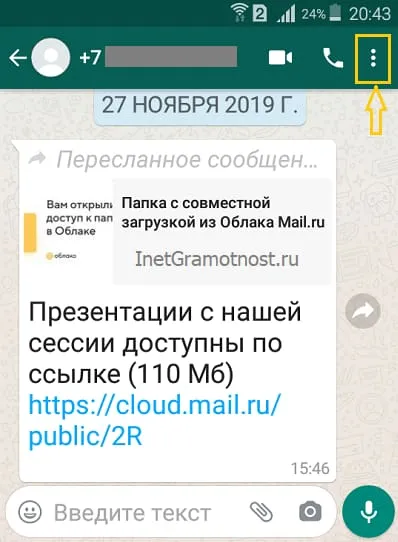
p, blockquote 8,0,0,0,0 —> Рис. 3. Открытый чат в Ватсапе на Андроиде. Выделен значок «многоточие» для вызова меню.
В открывшемся чате нужно запустить меню управления. Это меню запускается тапом по значку «многоточие», расположенном в правом верхнем углу (рис. 3). Тапаем по «многоточию», и таким образом открываем на экране Андроида меню, где есть опция «Ещё» (рис. 4).
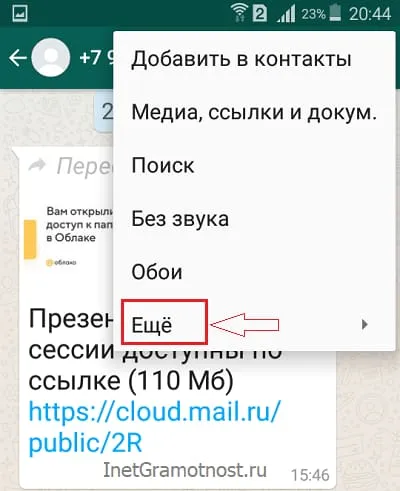
p, blockquote 9,0,1,0,0 —> Рис. 4. Меню управления открытым чатом в приложении WhatsApp для Android. Выделен пункт «Ещё».
После тапа по «Ещё» откроется дополнительное меню, где теперь, наконец, есть интересующая нас опция «Заблокировать» (рис. 5).
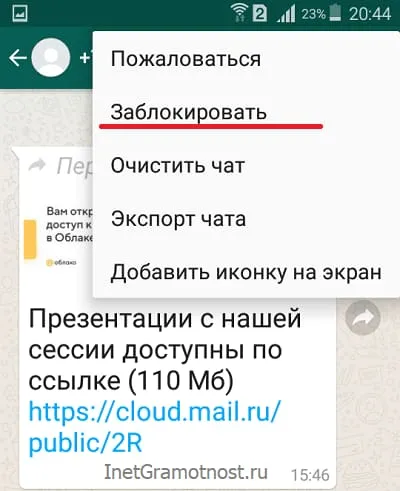
p, blockquote 10,0,0,0,0 —> Рис. 5. Опция «Заблокировать» для блокировки абонента в открытом чате программы Ватсап на Андроиде.
Прикосновение пальцем к надписи «Заблокировать» запускает процесс блокироваки абонента, чат которого у нас открыт в Ватсапе. Появится служебное окно для уточнения планируемого действия (рис. 6). Среди списка действий есть подтверждение «ЗАБЛОКИРОВАТЬ».
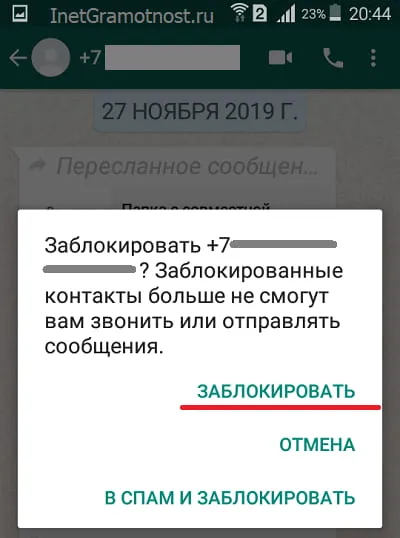
p, blockquote 11,0,0,0,0 —> Рис. 6. Служебное окно для уточнения, нужно ли блокировать контакт в WhatsApp на Андроиде.
Тап по «ЗАБЛОКИРОВАТЬ» позволит немедленно заблокировать данного абонента. С этого момента с выбранного контакта не будут приходить вызовы через Ватсап и сообщения в чате. Контакт будет заблокирован, как мы того и хотели.
Блокировка распространяется только на данного абонента, и только для данного телефона. Абонент сможет работать с любыми другими своими друзьями, знакомыми и просто контактными лицами без каких-либо проблем.
Получается, что мы блокируем не абонента, как такового, а лишаем самого себя возможности получать от этого контакта звонки и сообщения. При этом реализуется главная задача – прекратить связь с тем или иным абонентом. И решается она путем блокировки этого контакта.
Как разблокировать контакт в Ватсапе на Андроиде
Если переписка с выбранным контактом не была вами удалена, можно человека с ее помощью восстановить:
После этого появляется системные сообщение о том, что такой-то контакт вышел из черного списка.
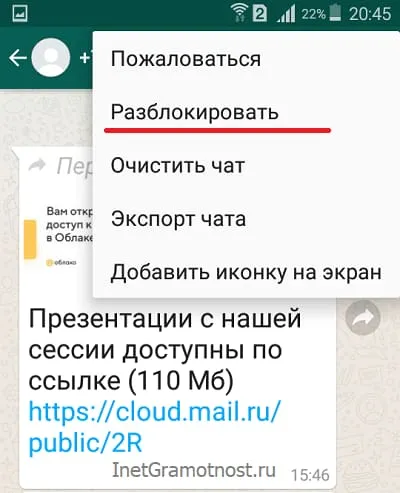
Если переписка с человеком была ранее удалена, можно разблокировать номер в WhatsApp через новый чат. Для этого:
Остается подтвердить действие, и начать новую переписку с ранее заблокированным контактом в Ватсапе.
Журнал звонков
Если в черный список добавлен человек, с которым вы общались посредством звонков или голосовыми сообщениями, его можно вернуть следующим образом:
Через пару секунд возможность переписываться с ранее заблокированной учетной записью станет доступной.
Настройки приложения
Наиболее распространенный и популярный способ вернуть контакт из спама в WhatsApp:
Как снять блокировку контакта на Айфоне
Как и в предыдущем случае, в версии мессенджера для iOS есть несколько способов разблокировать человека. Давайте подробнее поговорим об этом.
Экран переписки
Это довольно простой метод, работающий безотказно:
- Запускаем приложение и переходим в окно переписки с ранее заблокированным контактом.
- Тапаем по нику пользователя в верхней части пользовательского окна.
- Переходим в окно профиля, пролистываем страничку до блока «Разблокировать».
- Активируем соответствующий пункт, и подтверждаем действие.
Примечательно: описанный выше сценарий работает только в том случае, когда не была ранее удалена переписка с человеком.
Новый чат
Чтобы вернуть контакт из черного списка через новый чат:
- Разблокируем смартфон и переходим во вкладку «Чаты».
- Активируем кнопку в правом верхнем углу пользовательского окна.
- Пролистываем страничку до нахождения нужного человека.
- Тапаем по контакту, а затем – «Разблокировать» в выпадающем системном сообщении.
Журнал звонков
Если вы с человеком общались только через телефонные звонки, то разблокировать его можно так:
- Открываем приложение и переходим в раздел «Звонки».
- Пролистываем страничку до нужной записи.
- Тапаем на кнопку «i» напротив, автоматически открывается окно «Данные».
- Свайпом перемещаемся вниз до блока «Разблокировать».
- Подтверждаем действие.
Альтернатива – коснитесь имени или номера телефона в окне «Звонки» для вызова дополнительного системного сообщения. Тапаем по соответствующему пункту.
Настройки приложения
Ну и последний вариант достать пользователя из черного списка – использовать системные настройки:
Альтернативный вариант – тапнуть на кнопку «Править» в правом верхнем углу странички «Заблокированные», активируем красную кнопку напротив объекта.
Вне зависимости от того, когда и зачем тот или иной участник ВатсАп был помещён в «чёрный список» вашего мессенджера, возобновить обмен информацией с ним возможно в любой момент, когда возникнет такое желание или необходимость. При этом неважно, какую ОС вы предпочитаете – Android, iOS или Windows.
В чем же разница между обычной блокировкой и блокировкой с отправкой в спам?
Кнопка Заблокировать просто лишает абонента писать вам новые сообщения и звонить через Ватсап. При этом переписка, история звонков и переданные ранее медиафайлы (фото, видео и т.д) остаются в приложении. При желании, такого абонента можно разблокировать обратно и продолжить с ним общаться.
Кнопка В спам и заблокировать не только дублирует действие первой кнопки, но и удаляет всю переписку, а так же всю информацию об этом контакте. При этом, если он остался в вашей телефонной книге, то его можно разблокировать, но переписка уже не будет восстановлена и всё общение с ним начнется с нуля.
И в том, и в другом случае заблокированный абонент больше не сможет звонить вам через Ватсап и присылать сообщения.
Как разблокировать контакт обратно?
Если к контакту применялась простая блокировка, то достаточно открыть переписку и написать ему что-нибудь. При отправке сообщения появится предложение разблокировать абонента. Соглашаемся, переписка с ним возобновляется.
Либо в чате с заблокированным снова заходим в меню (три точки в правом верхнем углу) и выбираем Просмотр контакта. Затем пролистываем карточку абонента в самый низ и нажимаем кнопку Разблокировать.
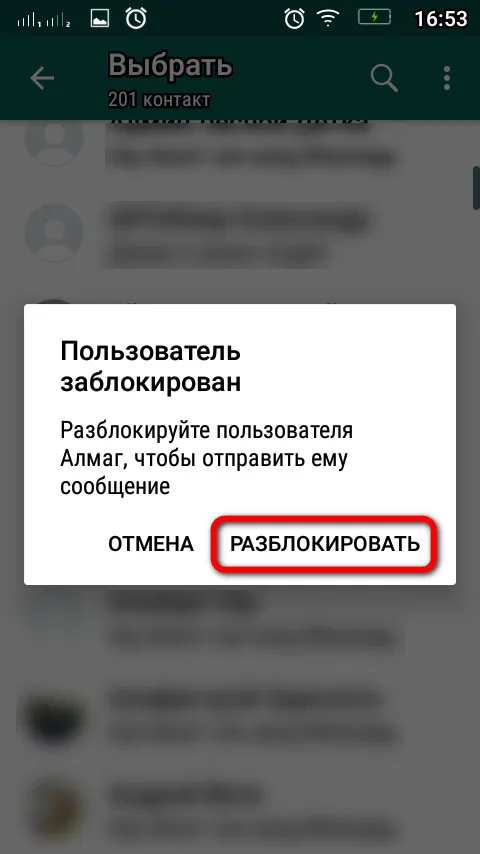
Если контакт был отправлен в спам, то нужно нажать кнопку Начать новый чат и выбрать контакт из списка. Сразу же появится предложение его разблокировать. Соглашаемся, но открывшийся чат будет пустым. Переписка начнётся заново.
Что касается операционных систем, то нужно отметить: каждая имеет особенности. Внимательно проанализировать работу приложения, качественно ли работает. Если присутствуют неполадки, то нужна перезагрузка или переустановка WatsApp.
Как убрать из игнора Ватсапа контакт на Андроиде
Чтобы разблокировать в Ватсапе человека на Андроиде из “черного” списка:
- Запустите мессенджер и вызовите меню (кнопка вверху экрана, правый угол).
- Откройте раздел “Настройки” — «Аккаунт» и перейдите из него в “Приватность” .
- Нажмите на “Заблокированные” .
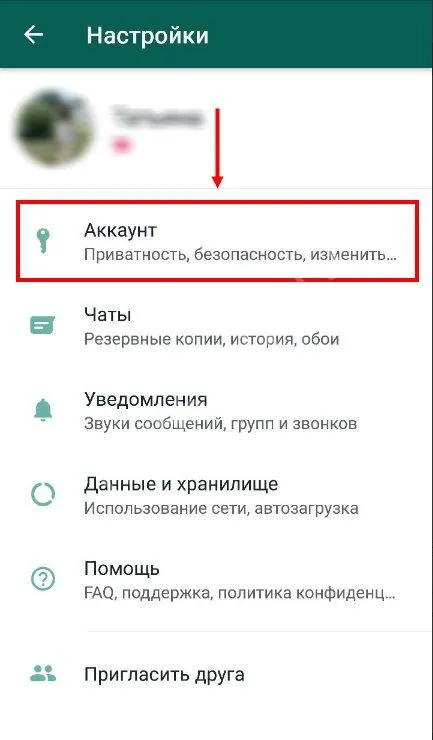
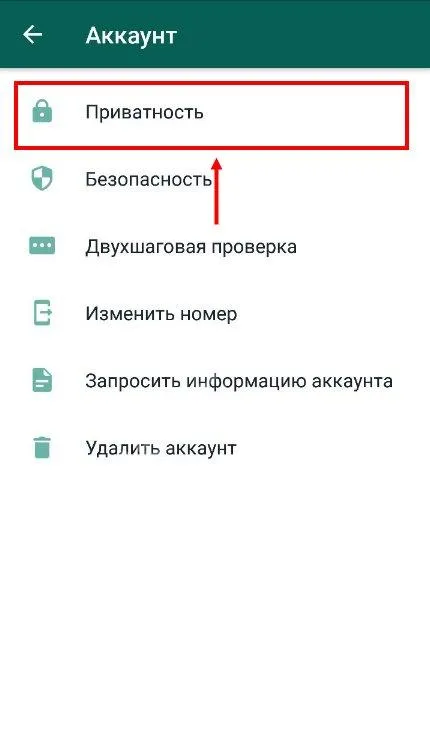
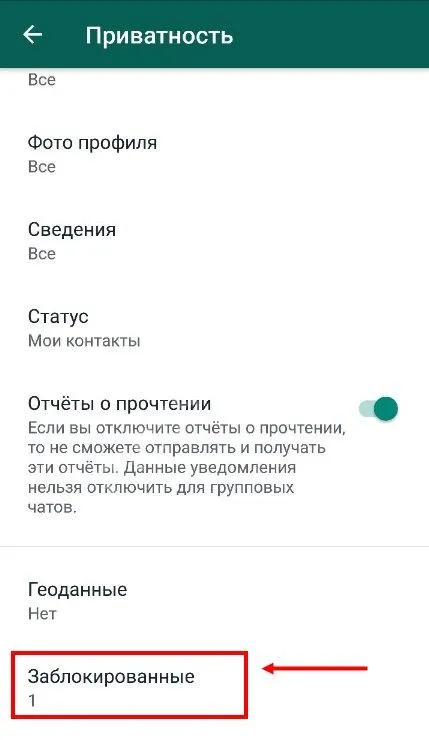
- В перечне контактов, который вы увидите, найдите тот, что нужно отсюда удалить и прикоснитесь к нему.
- Нажмите кнопку “Разблокировать” .

Как убрать из игнора Ватсапа контакт на Айфоне
Как разблокировать абонента в Ватсап на телефоне, действуя из “черного” списка:
- В мессенджере перейдите в раздел настроек (кнопка в правом нижнем углу экрана).
- Нажмите на “Учетная запись” , а затем на “Конфиденциальность” .
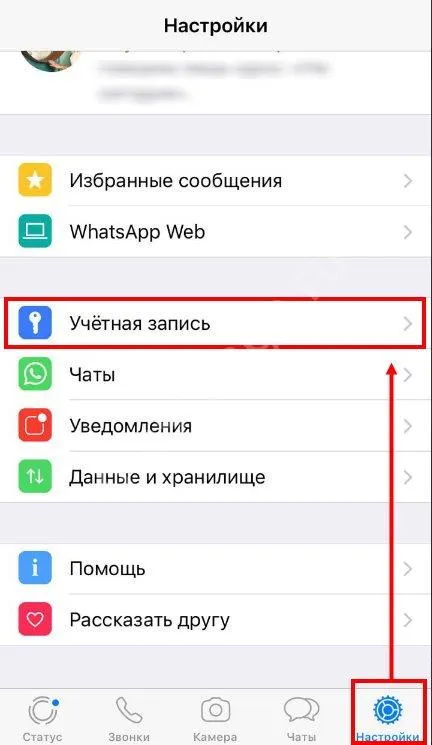
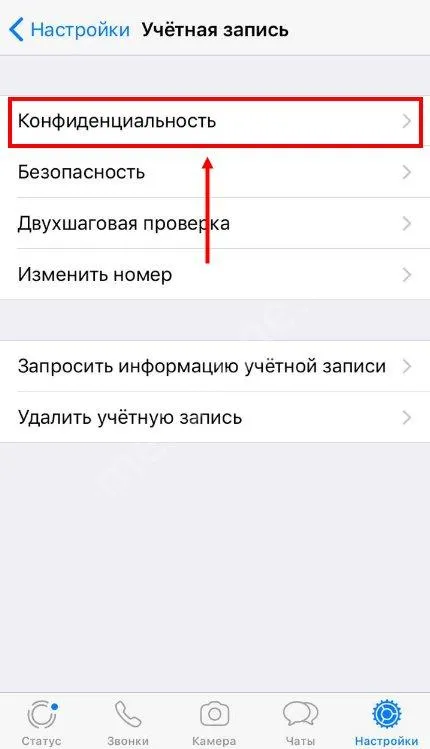
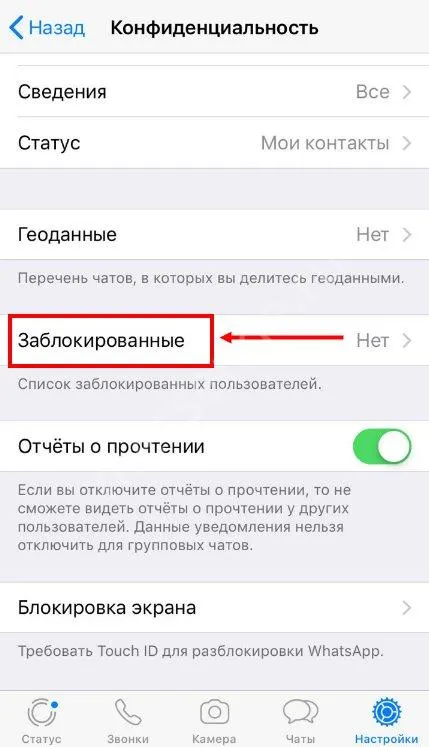
*Или “Изменить”, а затем значок “красный минус”.
Еще два способа разблокировать чат в Whatsapp:
- Перейдите в раздел “Чаты” в мессенджере и откройте диалог с человеком, которого вы ранее внесли в “черный” список. Далее прикоснитесь к имени контакта и нажмите на “Разблокировать.*
- В разделе “Чаты” найдите диалог с нужным человеком (не открывайте его) и смахните его имя влево. Потом нужно нажать на “Еще” и “Данные контакта” .
- В следующем окне найдите кнопку “Разблокировать контакт” и нажмите на нее.
*Способ подойдет в случае, если переписки из Ватсап не были удалены ранее.
Обратите внимание: звонки и сообщения, сделанные / отправленные вам контактом в то время, когда он находился в черном списке, после разблокировки получены вами не будут. Так происходит, потому что в этом случае не действует общее правило “хранить на серверах сообщения и информацию о вызовах до тех пор, пока они не будут доставлены адресату”.
Примечания лишь состоят в том, что невозможно осуществить отправку сообщения заблокированному пользователю, а также добавить в чат или группу. Заблокированному пользователю невозможно осуществить аудио или видео вызов.
Как посмотреть заблокированные контакты в Whatsapp?
Для начала было бы неплохо просто узнать, сколько человек оказались у тебя в немилости, и уже потом решать, что с ними делать.
Список отверженных абонентов ты можешь увидеть следующим образом:
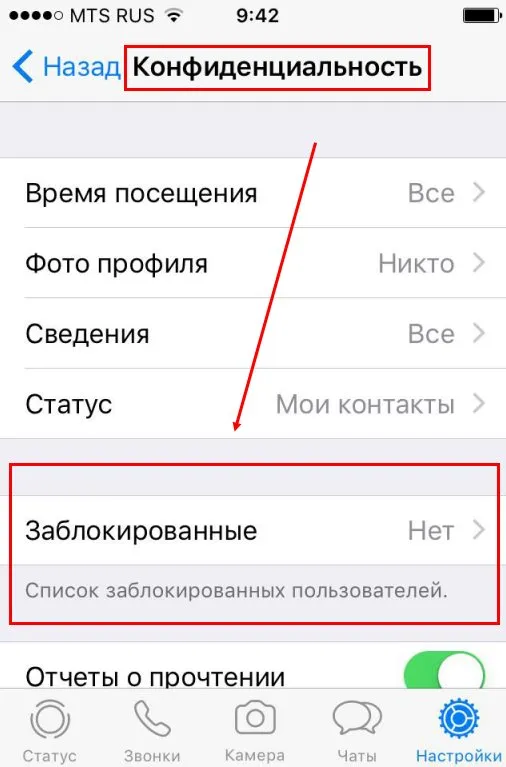
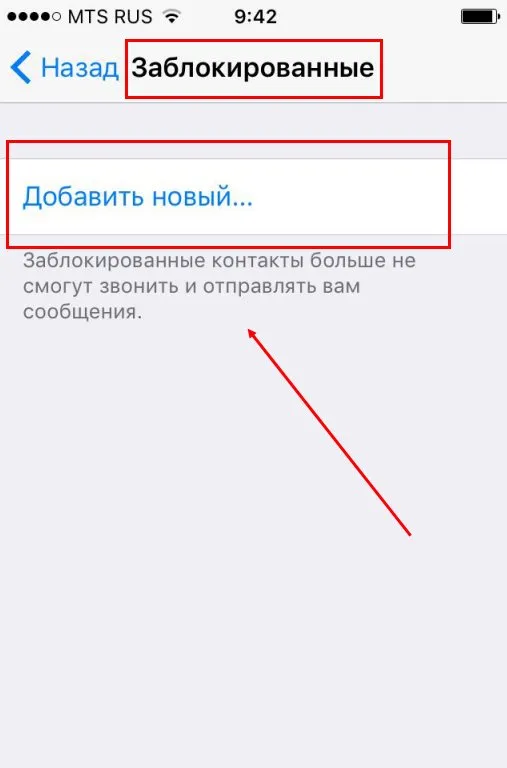
Разблокировать человека в Вотсапе на Windows Phone
Многих пользователей волнует вопрос: «А поступит ли уведомление о разблокировки пользователю?». Информация автоматически от мессенджера не отправляется, понять это человек сможет, благодаря, собственному исследованию. Например, о появлении возможности отправки сообщения или о статусе сети.
Полезно также узнать про рассылки Ватсап, о чем мы подготовили специальный материал. Мы надеемся, что ни ты, ни твои друзья никогда не окажутся в черных списках. Гораздо веселее вести нормальное адекватное общение, переписываться в непринужденной манере и радовать друг друга прикольными новостями и обмениваться файлами. Про то, как сжать видео для Вацапа, ты узнаешь из нашей статьи.Спасибо за интерес к нашему порталу!








